كيفية التقدم التلقائي في PowerPoint 365

دليل يوضح كيفية جعل Microsoft PowerPoint 365 يشغل عرض الشرائح الخاص بك تلقائيًا عن طريق ضبط وقت تقدم الشرائح.
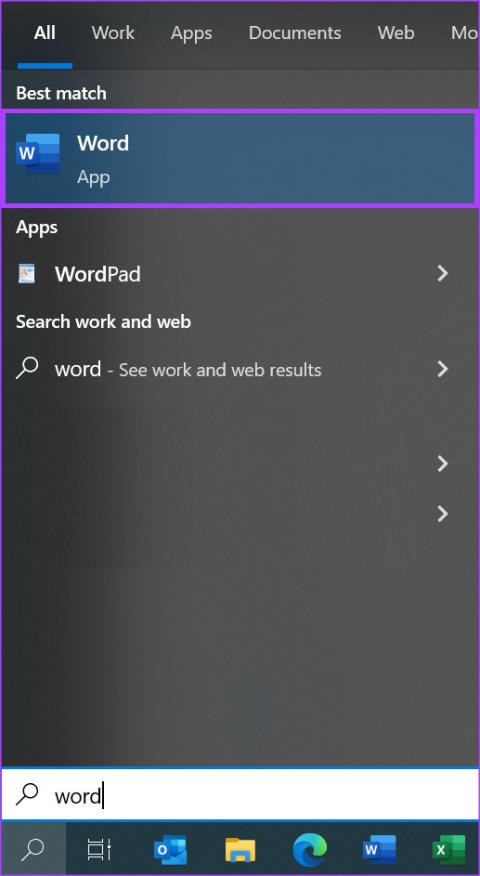
في مجموعة تطبيقات Microsoft Office ، يشتهر Microsoft Word بمعالجة النصوص بينما يرتبط Microsoft Excel غالبًا بالأرقام. ومع ذلك، هذا يعني أنه سيتم استخدام كلا التطبيقين لأغراض أخرى. على سبيل المثال، عند العمل باستخدام Microsoft Word، قد تكون هناك حالات تحتاج فيها إلى إدراج دالة رياضية مثل الكسر.

على الرغم من أنه قد لا يكون واضحًا على شريط الكلمات، إلا أن هناك أدوات معينة يمكنك استخدامها للمساعدة في إنشاء الكسر الخاص بك. ستغطي هذه المقالة الطرق المختلفة التي يمكنك من خلالها إنشاء كسر في Microsoft Word.
في Microsoft Word، يمكنك تمكين إعداد لتنسيق الكسور الشائعة تلقائيًا حسب رمزها النموذجي. أي أنه عند كتابة كسر مثل 1/2، سيقوم Word بتحويله إلى التنسيق ½. فيما يلي كيفية تمكين الإعداد في مستند Word الخاص بك:
الخطوة 1: انقر فوق الزر "ابدأ" الموجود على شريط المهام لفتح قائمة "ابدأ" واكتب كلمة للبحث عن التطبيق.

الخطوة 2: من النتائج، انقر فوق تطبيق أو مستند Microsoft Word لفتحه.

الخطوة 3: على شريط الكلمات، انقر فوق علامة التبويب ملف في الزاوية العلوية اليسرى.

الخطوة 4: قم بالتمرير إلى أسفل قائمة "ملف" وانقر فوق "المزيد" أو "خيارات" للكشف عن قائمة مطوية.

الخطوة 5: انقر فوق خيارات من القائمة.

الخطوة 6: من نافذة Word Options المنبثقة، انقر فوق Proofing من الشريط الجانبي الأيسر.

الخطوة 7: قم بالتمرير لأسفل في قائمة التدقيق وانقر فوق الزر "خيارات التصحيح التلقائي" لتشغيل مربع التصحيح التلقائي الجديد لإعداد اللغة الممكّن لمستند Microsoft Word الخاص بك.

الخطوة 8: انقر فوق علامة التبويب "التنسيق التلقائي أثناء الكتابة".

الخطوة 9: في مجموعة "استبدال أثناء الكتابة"، حدد المربع بجوار "الكسور (1/2) بحرف الكسر (½)."

الخطوة 10: انقر فوق "موافق" لحفظ التغييرات.

الخطوة 11: في لوحة Word الخاصة بك، اكتب كسرًا مثل 3/4 ويجب أن يتغير إلى حرف الكسر (¾).
لن تعمل طريقة التنسيق التلقائي إلا مع الكسور الشائعة مثل ½ و¾ وما إلى ذلك. وقد لا تستفيد الكسور مثل 1/9 و5/8 وما إلى ذلك من هذه الطريقة. ومع ذلك، هناك طرق أخرى يمكنك استخدامها أدناه للحصول على تنسيق الكسر الصحيح.
يعمل خيار التنسيق التلقائي فقط مع الكسور الشائعة المضمنة في قائمة التنسيق التلقائي الافتراضية في Word. يمكنك توسيع هذه القائمة عن طريق تضمين كسور جديدة في التصحيح التلقائي. وإليك كيفية القيام بذلك:
الخطوة 1: على شريط الكلمات، انقر فوق علامة التبويب ملف في الزاوية العلوية اليسرى.

الخطوة 2: قم بالتمرير إلى أسفل قائمة "ملف" وانقر فوق "المزيد" أو "خيارات" للكشف عن قائمة مطوية.

الخطوة 3: انقر فوق خيارات من القائمة.

الخطوة 4: من نافذة Word Options المنبثقة، انقر فوق Proofing من الشريط الجانبي الأيسر.

الخطوة 5: قم بالتمرير لأسفل في قائمة التدقيق وانقر فوق الزر "خيارات التصحيح التلقائي" لتشغيل مربع التصحيح التلقائي الجديد لإعداد اللغة الممكّن لمستند Microsoft Word الخاص بك.

الخطوة 6: انقر فوق علامة التبويب "التصحيح التلقائي".

الخطوة 7: حدد المربع الموجود بجوار خيار "استبدال النص أثناء الكتابة".

الخطوة 8: في حقل الاستبدال، أدخل الشكل البسيط للكسر (على سبيل المثال 1/8).

الخطوة 9: في الحقل "مع"، أدخل النموذج القياسي للكسر (على سبيل المثال ⅛) وانقر فوق "إضافة". يمكنك البحث في الويب عن الشكل القياسي للكسور التي تريدها.

الخطوة 10: كرر ذلك لجميع الكسور التي ترغب في إنشائها، ثم انقر فوق "موافق" لحفظ التغييرات.

عند كتابة 1/8 على لوحة Word، يجب استبداله بـ ⅛.
يحتوي Microsoft Word على أداة مساعدة للأحرف الخاصة حيث يمكنك عرض وإدراج رموز ومعادلات خاصة في مستندك. إليك كيفية استخدامه لإنشاء جزء في مستندك.
الخطوة 1: على شريط Microsoft Word، انقر فوق علامة التبويب إدراج.

الخطوة 2: ضمن مجموعة الرموز، انقر فوق زر القائمة المنسدلة الرمز.

الخطوة 3: حدد خيار المزيد من الرموز لتشغيل مربع حوار الرمز.

الخطوة 4: من مربع الحوار "رمز"، انقر فوق علامة التبويب "الرموز".

الخطوة 5: انقر على القائمة المنسدلة الخط وحدد (النص العادي).

الخطوة 6: انقر على القائمة المنسدلة المجموعة الفرعية وحدد نماذج الأرقام.

الخطوة 7: حدد الكسر الذي ترغب في إدراجه في المستند وانقر فوق إدراج.

كما هو الحال مع خيار التنسيق التلقائي، فإن أنواع الكسور المتوفرة في الأداة المساعدة "الرموز" محدودة.
على عكس الرموز وخيارات التنسيق التلقائي، التي تقدم أنواعًا محدودة من الكسور لإدراجها في مستندك، يمكنك محاولة إنشاء الكسر الخاص بك باستخدام المعادلات. وإليك كيفية القيام بذلك:
الخطوة 1: على شريط Microsoft Word، انقر فوق علامة التبويب إدراج.

الخطوة 2: ضمن مجموعة الرموز، انقر فوق الزر المنسدل "المعادلة".

الخطوة 3: انقر فوق إدراج معادلة جديدة وسيؤدي ذلك إلى فتح علامة تبويب المعادلة على الشريط.

الخطوة 4: انقر على القائمة المنسدلة "الكسر" من مجموعة "الهياكل" في علامة التبويب "المعادلة".

الخطوة 5: من القائمة المنسدلة "الكسر"، حدد النموذج المفضل للكسر الخاص بك. سيؤدي هذا إلى إدراج تنسيق الكسر في لوحة Word.

الخطوة 6: في لوحة Word، أدخل البسط والمقام للكسر الخاص بك.

بصرف النظر عن تحديث قائمة الكسور، فإن إعداد التصحيح التلقائي في Word يخدم أغراضًا أخرى. يتضمن ذلك اختيار الحروف في الجملة لتكبيرها، وتصحيح الاستخدام غير المقصود لـ Caps Lock، وتعيين وظائف رياضية.
دليل يوضح كيفية جعل Microsoft PowerPoint 365 يشغل عرض الشرائح الخاص بك تلقائيًا عن طريق ضبط وقت تقدم الشرائح.
يمكن أن تمنح مجموعات الأنماط مستندك بالكامل مظهرًا مصقولًا ومتسقًا على الفور. إليك كيفية استخدام مجموعات الأنماط في Word وأين تجدها.
إجبار على ظهور رسالة في ملفات Microsoft Excel لأوفيس 365 تقول الفتح فقط للقراءة مع هذا الدليل.
نوضح لك طريقة يمكنك استخدامها لتصدير جميع جهات اتصال Microsoft Outlook 365 بسهولة إلى ملفات vCard.
تعلم كيفية تمكين أو تعطيل عرض الصيغ في الخلايا في برنامج مايكروسوفت إكسل.
تعلم كيفية قفل وفك قفل الخلايا في برنامج مايكروسوفت إكسل 365 من خلال هذا الشرح.
من الشائع أن يكون خيار البريد المزعج رماديًا في Microsoft Outlook. يوضح هذا المقال كيفية التعامل مع هذه المشكلة.
دليل يوضح كيفية استيراد الشرائح من ملف عرض تقديمي آخر في Microsoft PowerPoint 365.
تعرف على كيفية إنشاء ماكرو في وورد لتسهيل تنفيذ الوظائف الأكثر استخدامًا في وقت أقل.
نوضح لك كيفية تمكين خيارات clipboard المرئية أو تعطيلها في تطبيقات Microsoft Office 365.




